I. Giới thiệu
Nếu bạn chưa đăng ký tài khoản Lark, xem Đăng ký tài khoản Lark. Nếu bạn có nhiều tài khoản, bạn chỉ có thể đăng nhập vào một tài khoản, hoặc tất cả tài khoản Lark cùng một lúc trong cùng một phiên bản ứng dụng và chuyển đổi giữa các tài khoản. Khi đăng xuất, bạn có thể đăng xuất khỏi một tài khoản hoặc đồng thời đăng xuất khỏi tất cả các tài khoản đã đăng nhập.
II. Các bước thao tác
Đăng nhập
Đăng nhập bằng email hoặc số điện thoại
- Mở ứng dụng Lark trên máy tính, nhập email hoặc số điện thoại của bạn và hoàn tất xác minh. Nếu bạn cần đặt mật khẩu, xem Đặt hoặc thay đổi mật khẩu của bạn.
Quan trọng: Hãy chắc chắn rằng bạn đang sử dụng email hoặc số điện thoại đã đăng ký để đăng nhập, nếu không, bạn sẽ được chuyển hướng đến trang đăng ký.
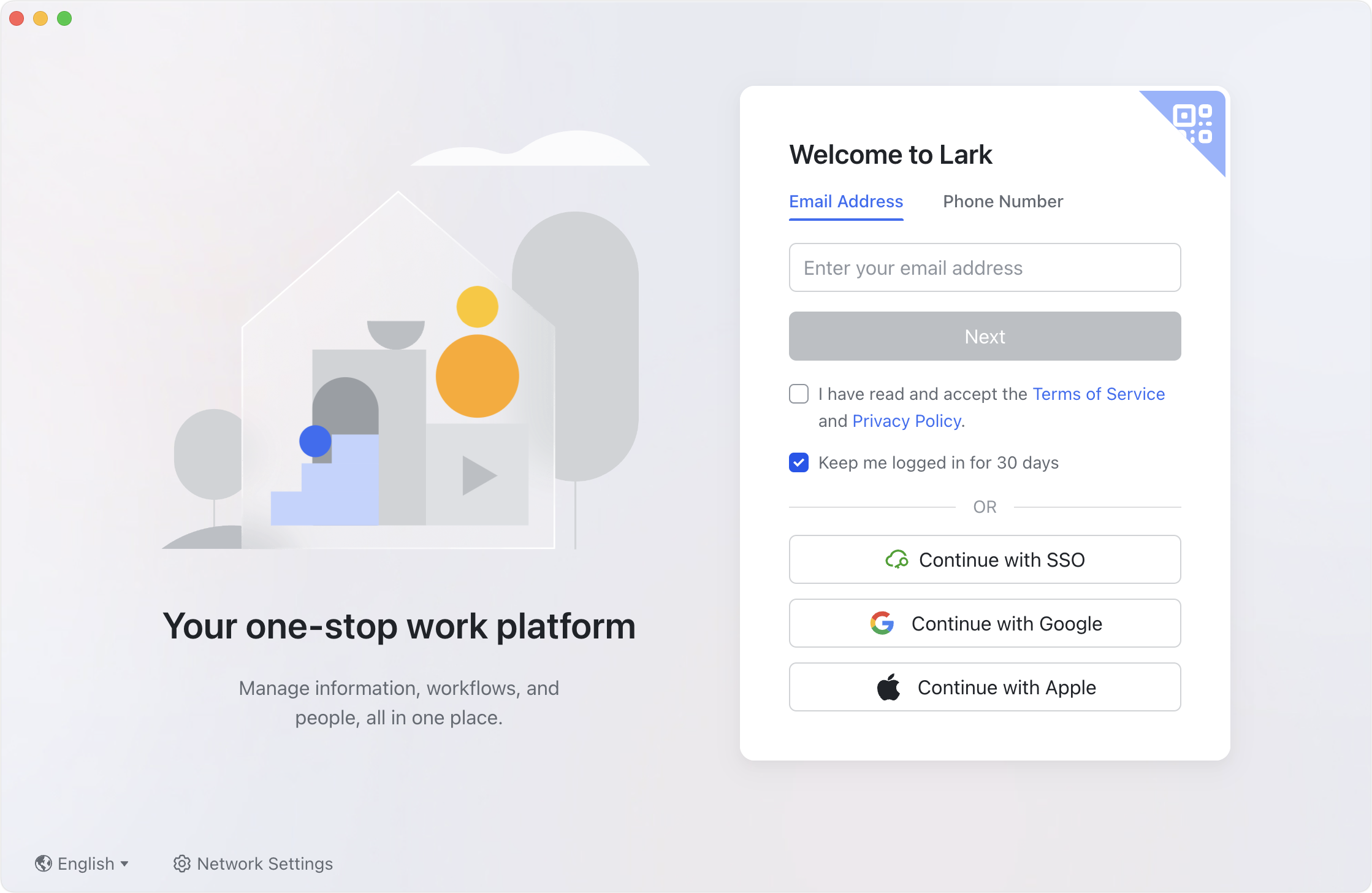

250px|700px|reset
250px|700px|reset
- Nếu số điện thoại hoặc email được liên kết với nhiều tài khoản Lark, sau khi xác minh, bạn có thể chọn tài khoản mong muốn để đăng nhập.
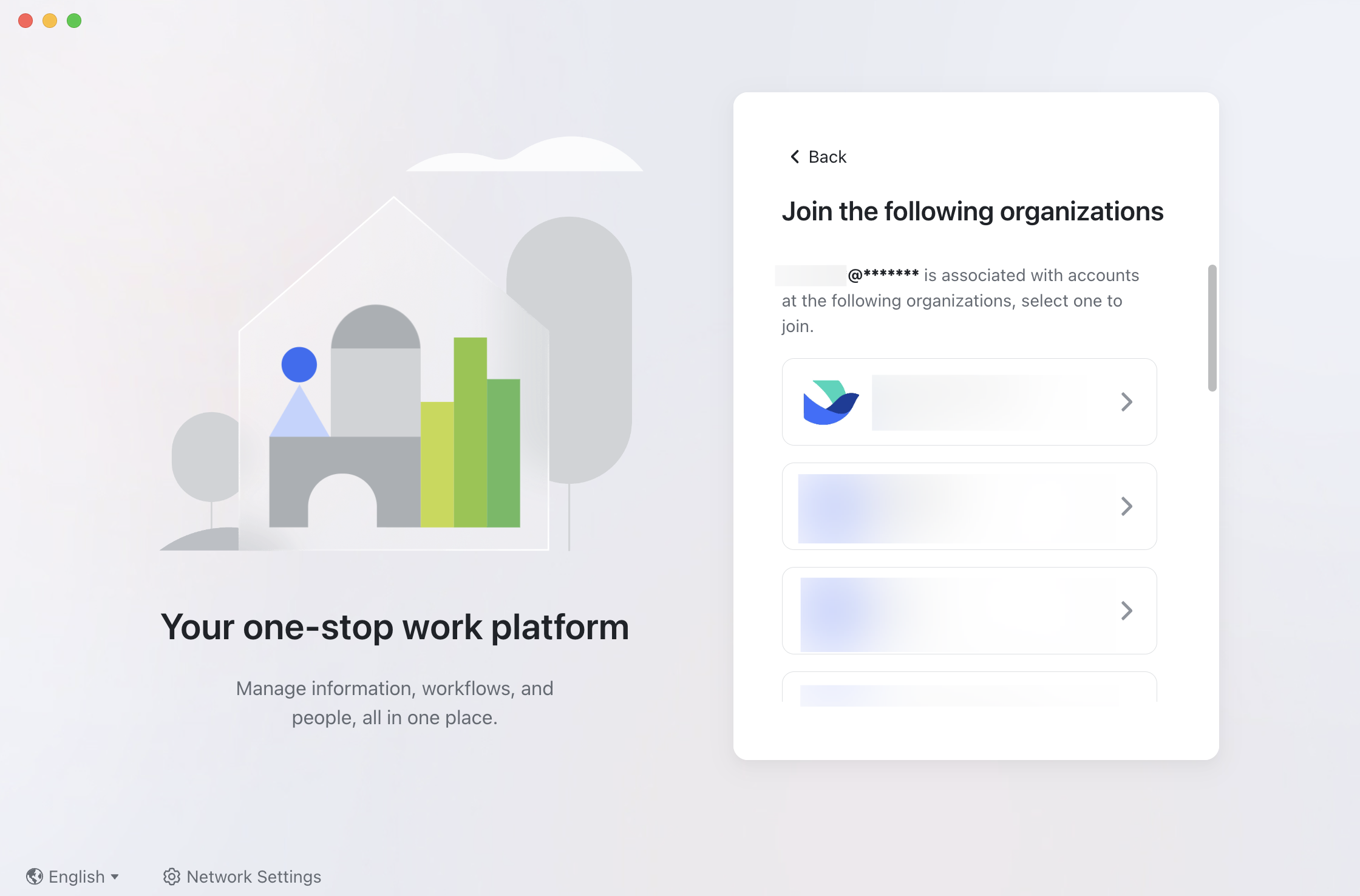
250px|700px|reset
Đăng nhập bằng cách quét Mã QR
- Mở ứng dụng máy tính Lark, nhấp vào biểu tượng Quét Mã QR ở góc trên bên phải và chuyển sang trang đăng nhập Mã QR.
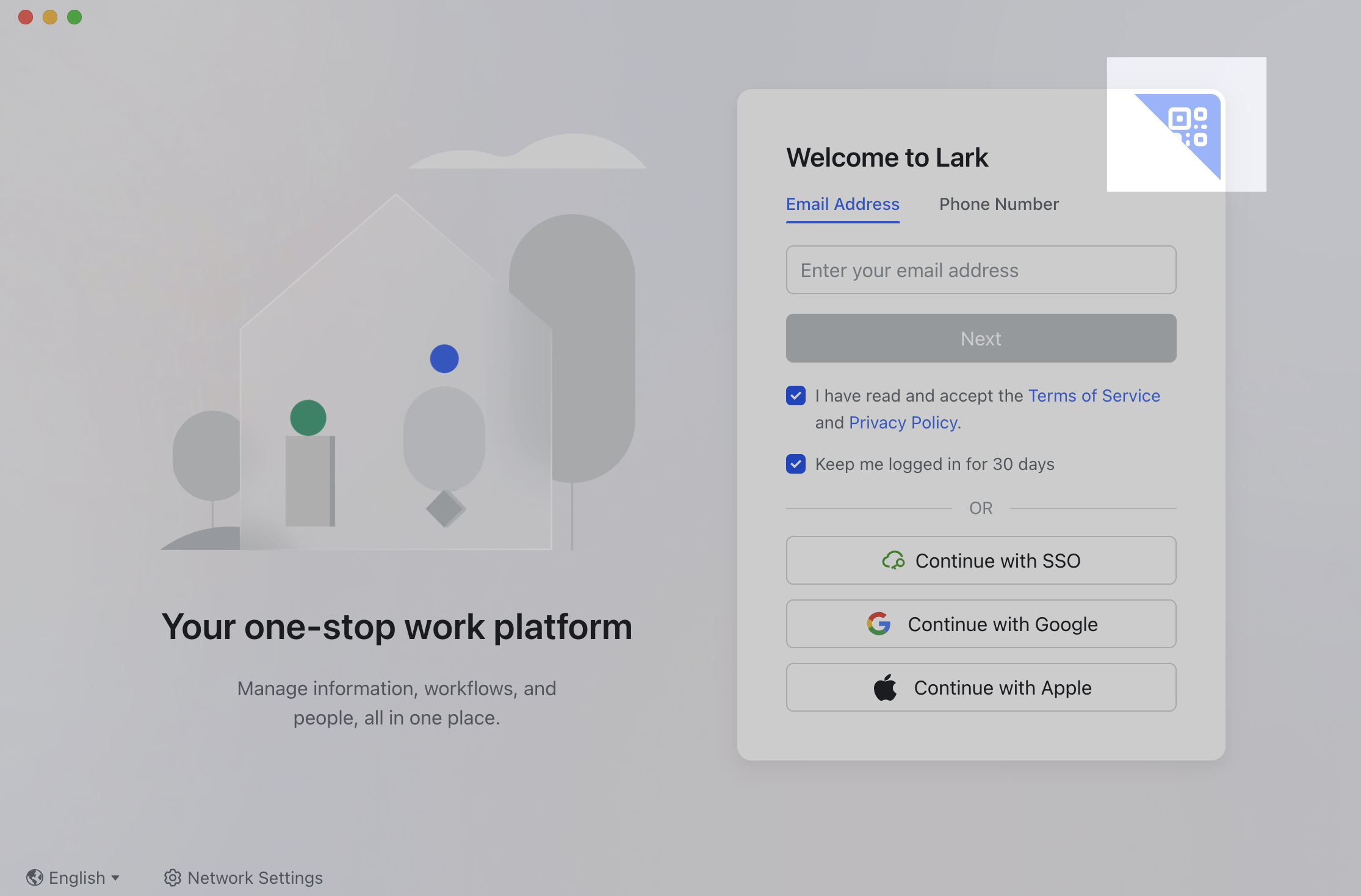
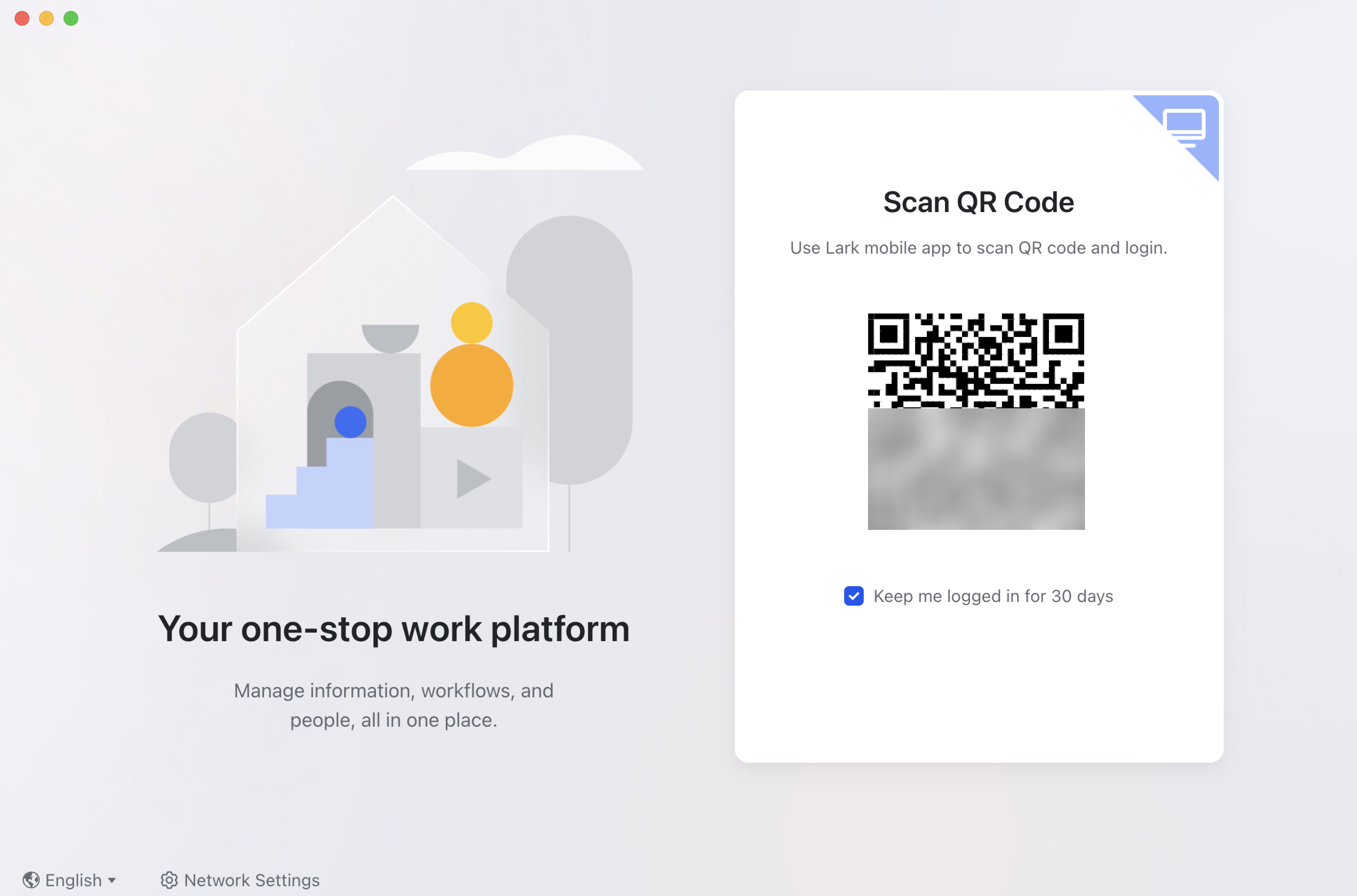
250px|700px|reset
250px|700px|reset
- Mở ứng dụng di động Lark bằng tài khoản đã đăng nhập, nhấn vào biểu tượng + ở góc trên bên phải, nhấn Quét Mã QR, sau đó quét mã QR hiển thị trên ứng dụng Lark phiên bản máy tính.
Nếu email hoặc số điện thoại được liên kết với nhiều tài khoản Lark, bạn có thể chọn ủy quyền đăng nhập cho tất cả các tài khoản hoặc chỉ ủy quyền đăng nhập cho "[tài khoản hiện tại]".
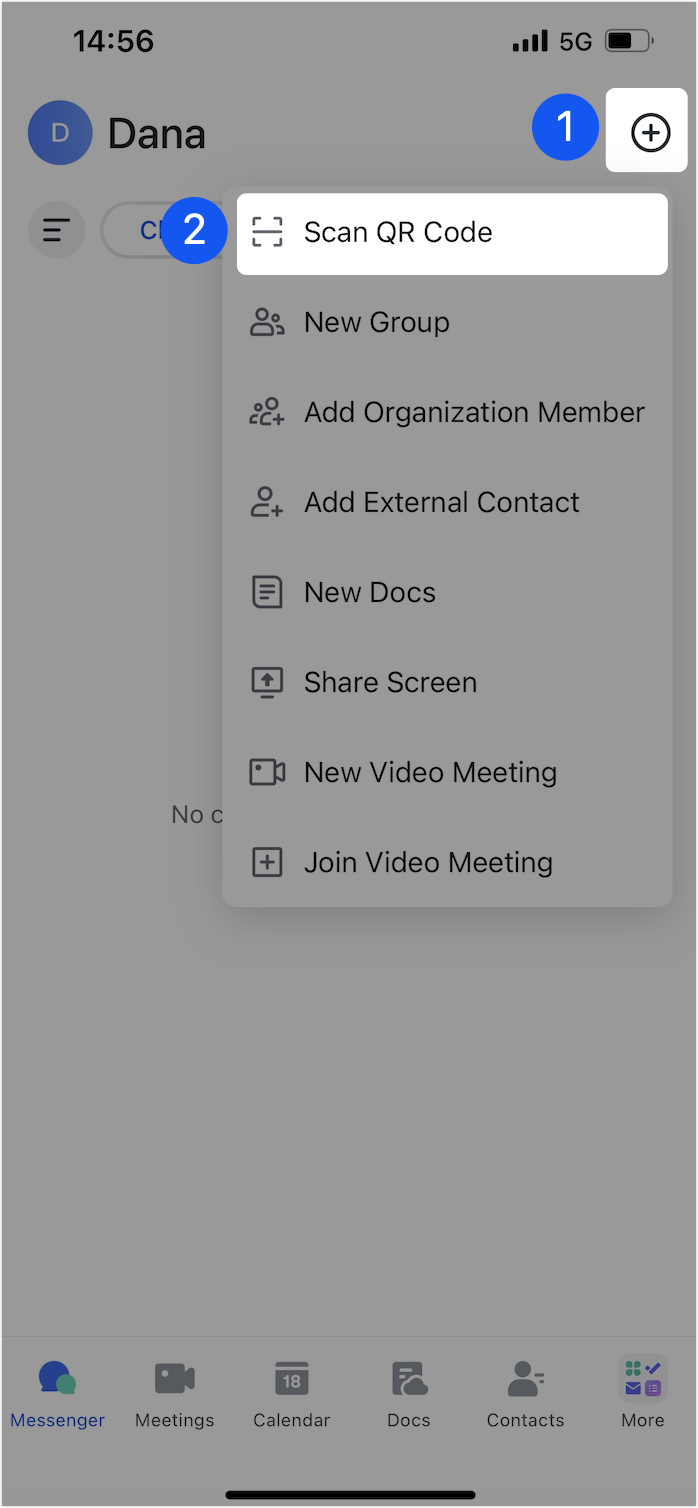
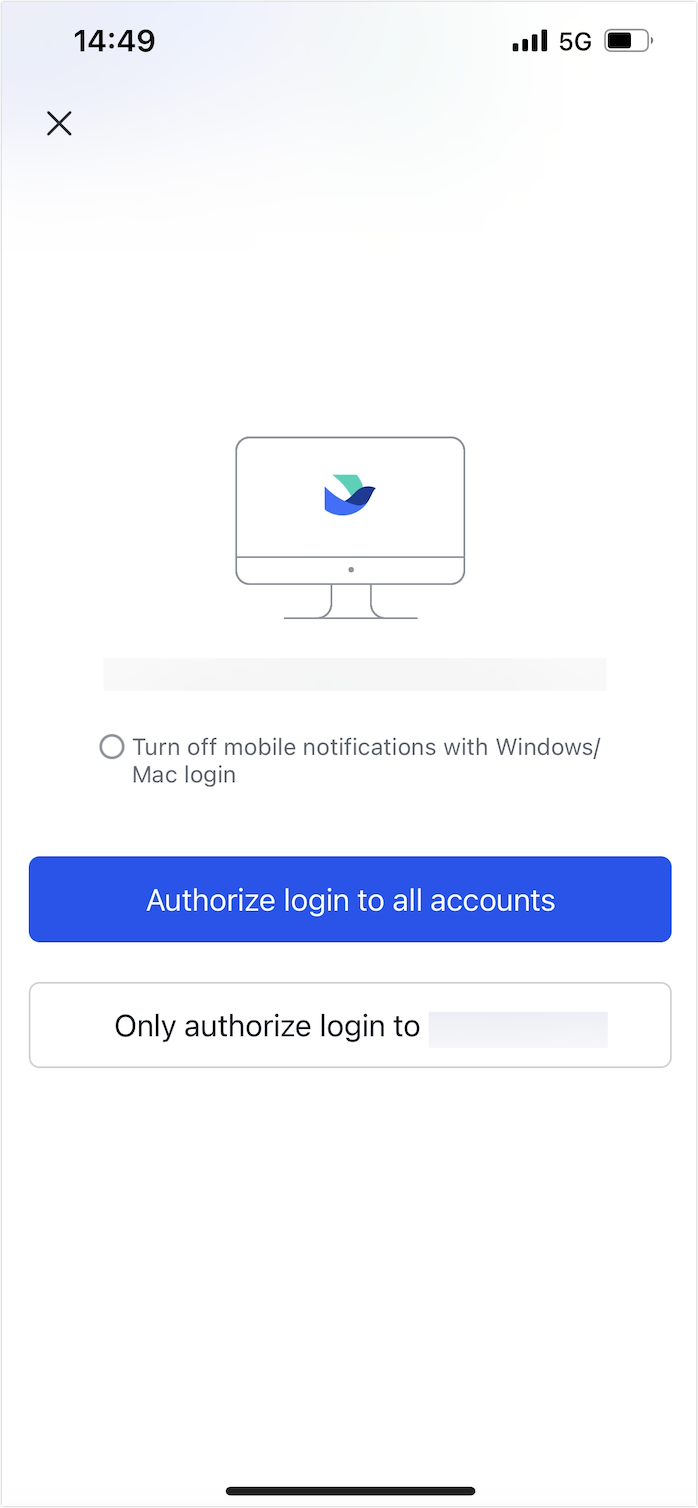
250px|700px|reset
250px|700px|reset
Đăng nhập bằng SSO
Nếu tổ chức của bạn đã cấu hình đăng nhập SSO, bạn có thể xem Cấu hình đăng nhập SSO SAML 2.0 bằng Okta hoặc Google để đăng nhập vào tài khoản Lark của bạn bằng SSO.
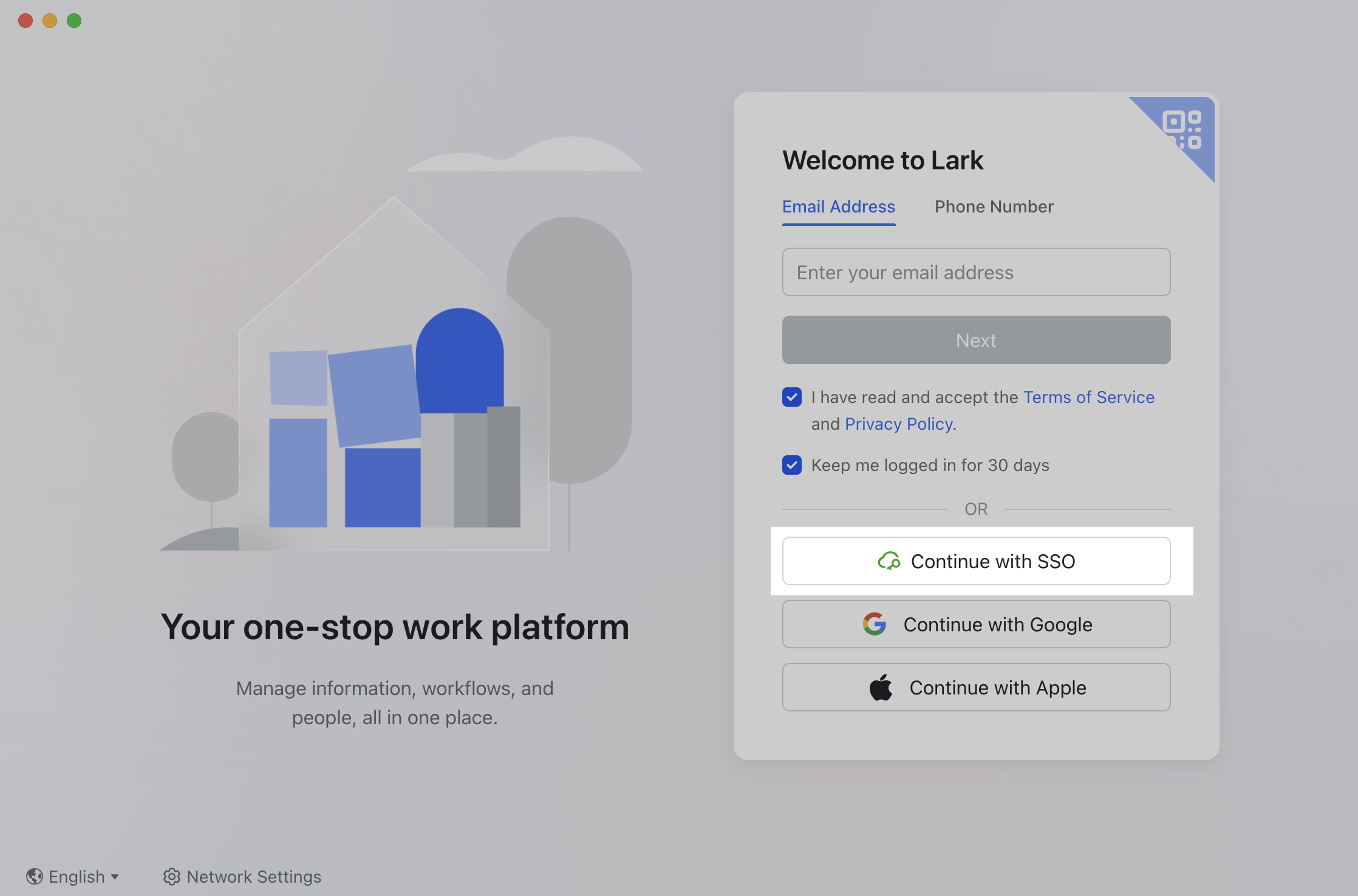
250px|700px|reset
Đăng nhập bằng tài khoản Google hoặc Apple
Nếu tài khoản của bạn đã được liên kết với tài khoản Google hoặc Apple, xem Đăng nhập bằng tài khoản Google hoặc Apple để đăng nhập vào tài khoản Lark của bạn bằng tài khoản Google hoặc Apple của bạn.
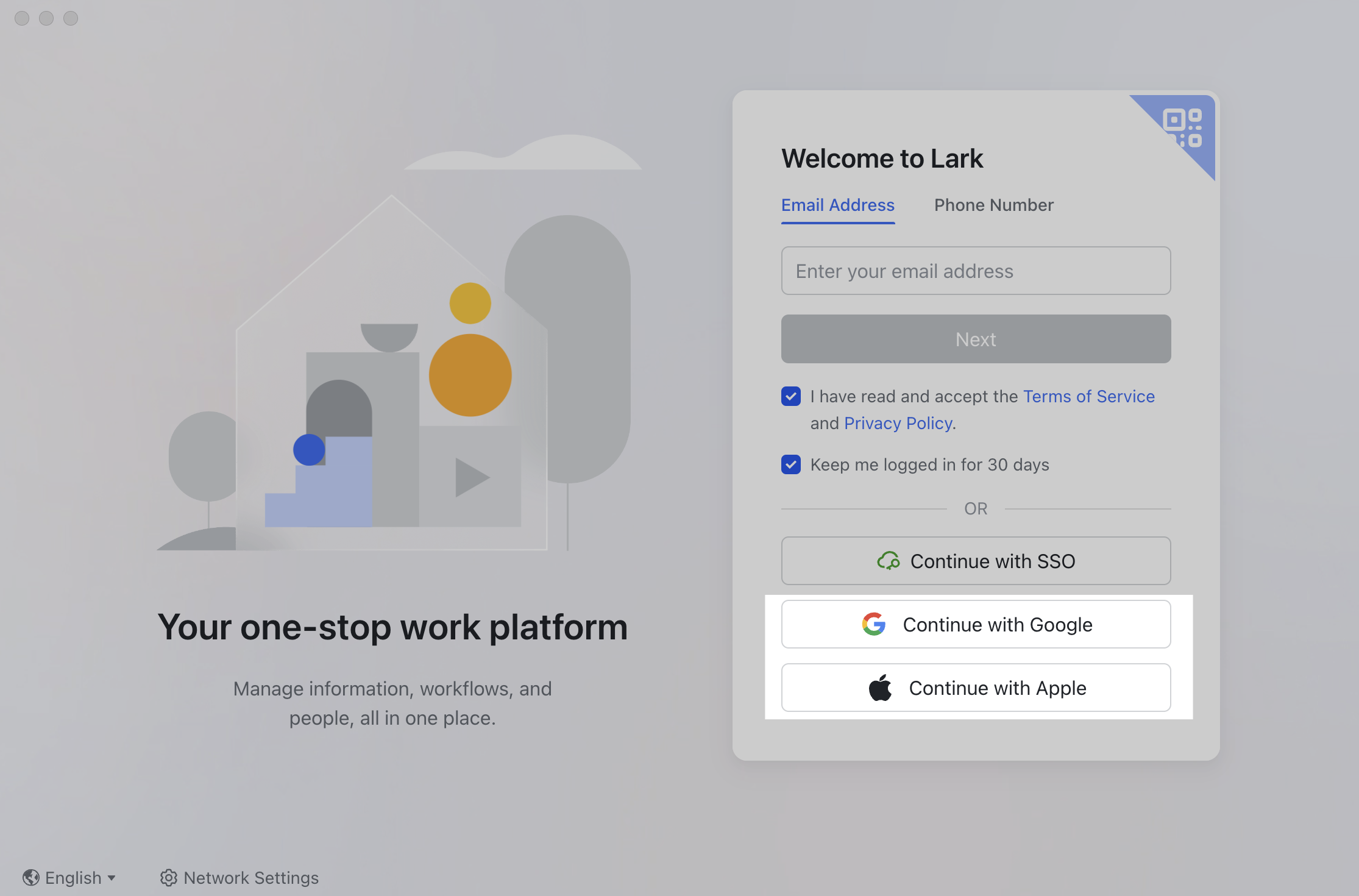
250px|700px|reset
Chuyển đổi sang tài khoản khác
- Đăng nhập vào tài khoản khác được liên kết với số điện thoại hoặc email hiện tại:
- Nhấp vào ảnh hồ sơ của bạn, sau đó nhấp vào Thêm Tài Khoản
- Chọn tài khoản mong muốn trong danh sách các tài khoản mà có thể đăng nhập.
- Nhấp vào tài khoản đó và hoàn tất xác minh.
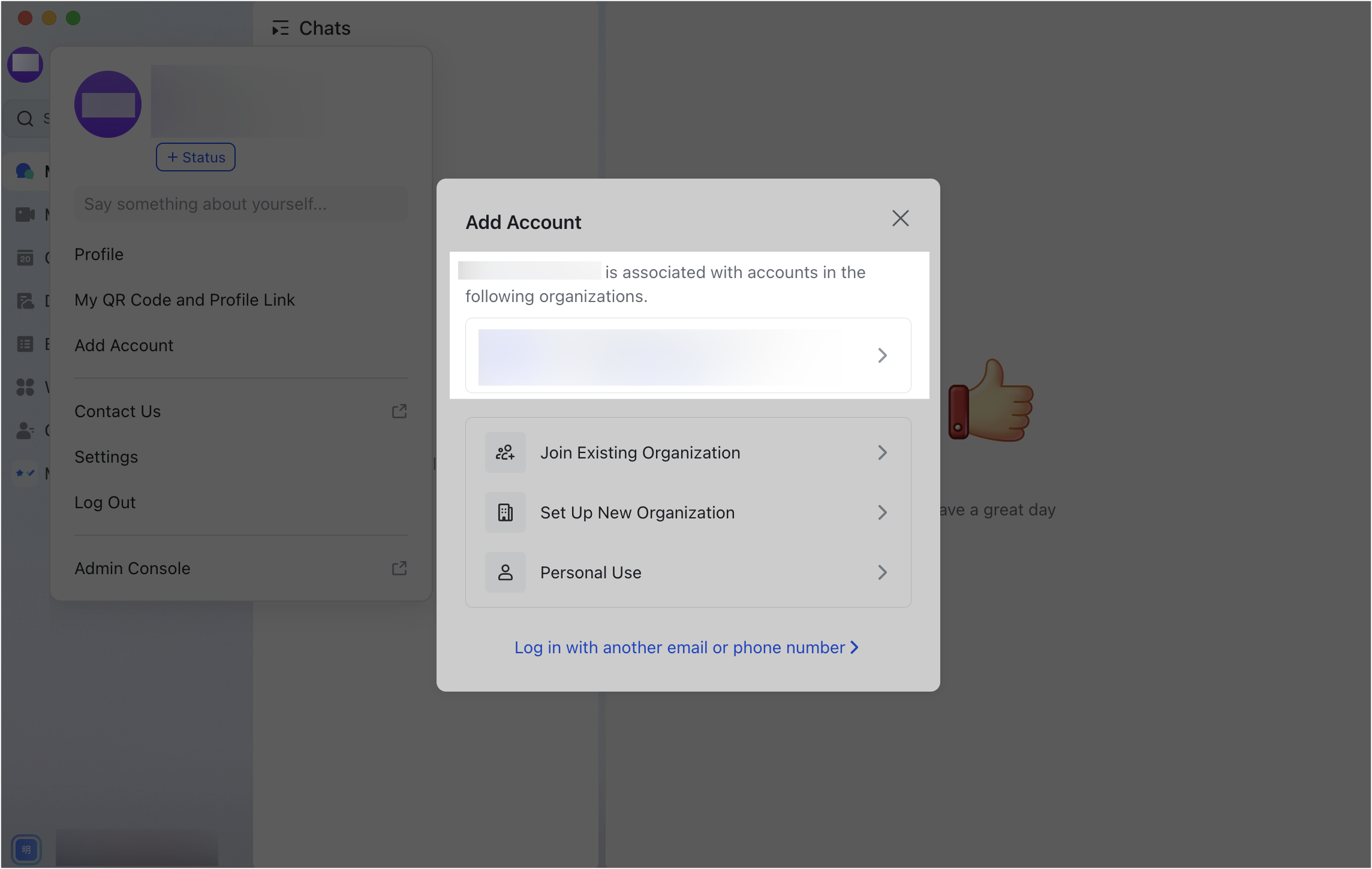
250px|700px|reset
- Đăng nhập vào tài khoản được liên kết với số điện thoại hoặc email khác:
- Nhấp vào ảnh hồ sơ của bạn, sau đó nhấp vào Thêm Tài Khoản.
- Nhấp vào Đăng nhập bằng số điện thoại hoặc email khác.
- Đăng nhập bằng cách quét mã QR hoặc nhập số điện thoại hoặc địa chỉ email.
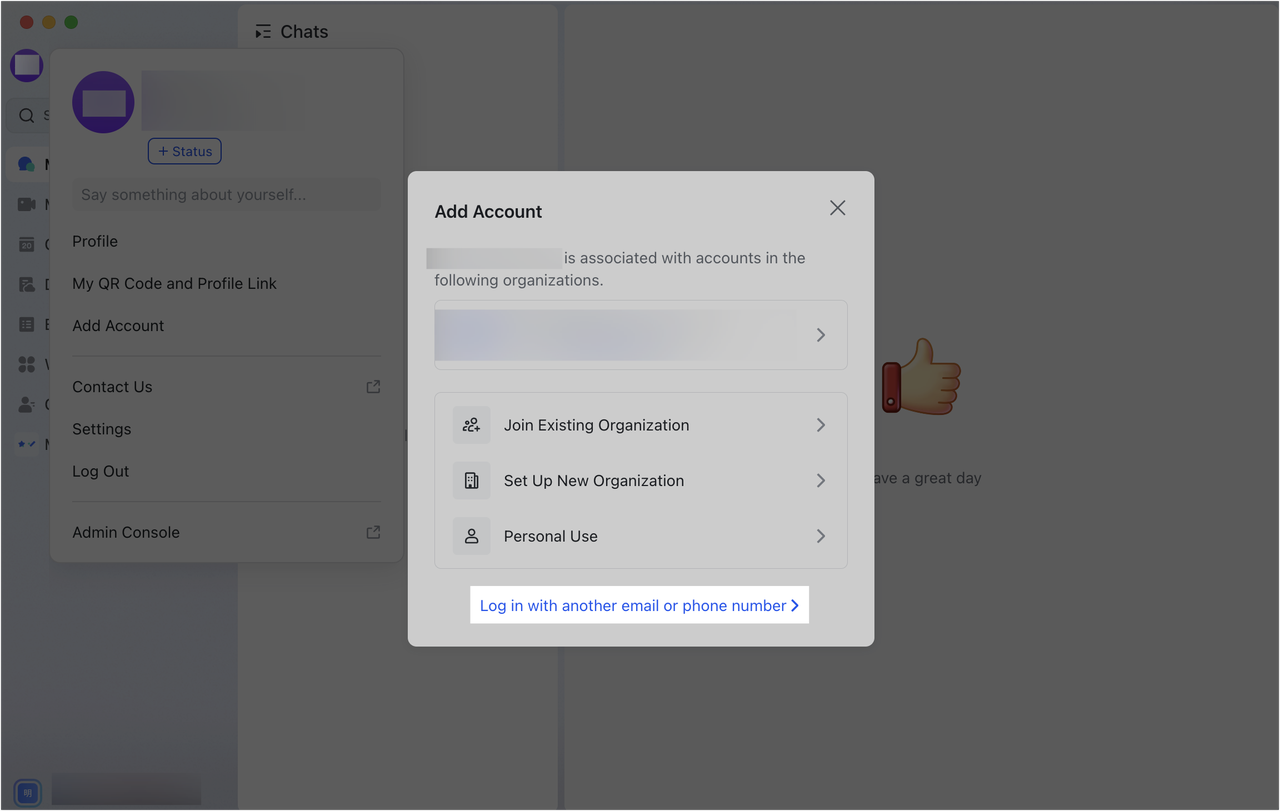
250px|700px|reset
Đăng xuất
Nhấp vào ảnh hồ sơ của bạn, sau đó nhấp vào Đăng xuất.
- Nếu bạn hiện đang đăng nhập vào chỉ một tài khoản, bạn sẽ được tự động chuyển hướng đến trang chủ Lark sau khi đăng xuất.
- Nếu bạn đang đăng nhập vào nhiều tài khoản, nhấp vào Đăng xuất khỏi tài khoản [tên tài khoản] để đăng xuất khỏi tài khoản hiện tại. Sau khi đăng xuất, Lark sẽ tự động chuyển sang tài khoản khác đã đăng nhập. Bạn cũng có thể nhấp vào Đăng xuất khỏi tất cả các tài khoản. Hệ thống sẽ tự động chuyển hướng đến trang chủ Lark sau khi đăng xuất.
Sau khi đăng xuất, bạn sẽ không nhận được thông báo từ các tài khoản đã đăng xuất.
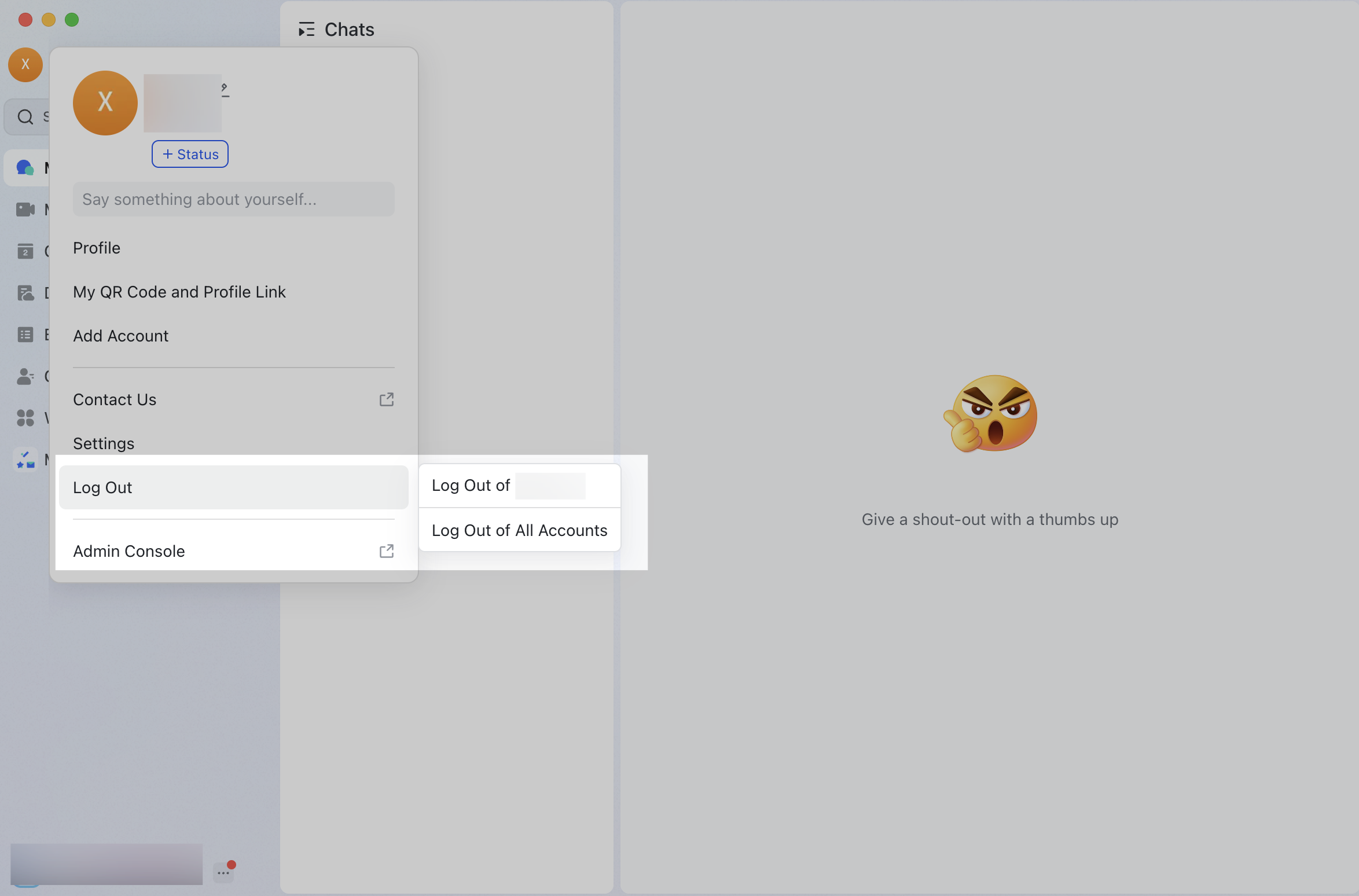
250px|700px|reset
III. Câu hỏi thường gặp
Tôi phải làm gì nếu tôi không thể đăng nhập vào tài khoản Lark của mình?
Thực hiện theo các bước kiểm tra sau.
- Hãy đảm bảo thông tin tài khoản bạn nhập là chính xác (bao gồm mật khẩu, mã xác minh, v.v.).
- Nếu bạn quên số điện thoại hoặc email mà bạn đã sử dụng, liên hệ với quản trị viên tổ chức để kiểm tra trong Bảng điều khiển dành cho quản trị viên Lark.
- Nếu bạn quên mật khẩu, nhấp Đặt lại ngay để đặt lại mật khẩu của bạn. Để biết thêm thông tin, xem Thiết lập hoặc thay đổi mật khẩu đăng nhập.
- Nếu bạn không nhận được mã xác minh, nhấp Gửi lại mã để thử. Nếu bạn vẫn không nhận được, xem Phải làm gì nếu tôi không nhận được mã xác minh khi đăng ký và đăng nhập để khắc phục.
- Nếu thông tin tài khoản là chính xác, nhưng bạn vẫn không thể đăng nhập (hoặc bạn nhận được các thông báo như hết thời gian đăng nhập, quá nhiều hành động, v.v.), kiểm tra môi trường mạng và thiết bị đăng nhập của bạn.
- Kiểm tra xem môi trường mạng có bình thường không. Bạn có thể kết nối lại với mạng và thử lại.
- Kiểm tra phiên bản của Lark mà bạn đang sử dụng. Nâng cấp Lark lên phiên bản mới nhất và thử lại.
- Thử khởi động lại thiết bị hoặc đăng nhập bằng thiết bị khác.
Lưu ý: Nếu bạn đăng nhập quá nhiều lần trong một khoảng thời gian ngắn, hãy thử lại sau một giờ hoặc lâu hơn.
Tôi phải làm gì nếu tôi không đăng nhập được vào tài khoản Lark bằng cách quét mã QR?
Hãy thử một hoặc cả hai bước sau:
- Đảm bảo bạn đang sử dụng chức năng quét Mã QR của ứng dụng Lark trên điện thoại di động; bạn không thể đăng nhập Lark nếu sử dụng các phần mềm hoặc ứng dụng quét mã QR khác.
- Thử tăng độ sáng của màn hình máy tính của bạn.
Khi tôi đăng nhập bằng cách quét Mã QR, nó hiển thị "Đăng nhập qua Mã QR không được cho phép". Tôi nên làm gì?
Điều này là do quản trị viên tổ chức đã thực hiện các cấu hình đặc biệt. Bạn có thể sử dụng các phương thức đăng nhập khác hoặc liên hệ với quản trị viên tổ chức.
Nếu tôi không nhận được mã xác minh qua email hoặc SMS khi đăng nhập thì phải làm gì?
Nếu bạn không nhận được mã xác minh, hãy tham khảo Các bước tiếp theo nếu bạn không nhận được mã xác minh khi đăng ký và đăng nhập.
Tài khoản đăng nhập của tôi là một email Lark. Tôi cần nhập mã xác minh khi đăng nhập vào Lark, nhưng tôi không thể xem mã xác minh trong email. Tôi nên làm gì?
Bạn có thể thay đổi phương thức đăng nhập thành email cá nhân hoặc số điện thoại bằng cách nộp đơn kháng cáo tài khoản. Để biết thêm thông tin, xem Nộp đơn kháng cáo tài khoản.
Tôi phải làm gì nếu tôi gặp phải sự cố, tự động đăng xuất hoặc lỗi đăng nhập sau khi đăng nhập vào Lark trên Windows?
Bạn có thể thử thực hiện các bước sau:
- Sau khi loại trừ các vấn đề về mạng và máy tính, hãy xem Khắc phục các vấn đề cài đặt và khởi động trên Windows.
- Thử tắt tường lửa hoặc phần mềm diệt virus trên máy tính của bạn và thử lại.
- Khi xuất hiện cửa sổ với câu hỏi liệu ứng dụng có đáng tin cậy không, đề nghị chọn tùy chọn tin tưởng phần mềm trước khi sử dụng.
- Cuối cùng, kiểm tra xem thời gian trên máy tính của người dùng có đúng không. Nếu không, đề nghị chỉnh sửa thời gian của hệ thống và thử lại
Tôi đã đăng ký nhiều tài khoản bằng một email hoặc số điện thoại. Tôi có thể đăng nhập vào các tài khoản này cùng một lúc trên cùng một ứng dụng Lark không?
Có, bạn có thể. Dù bạn đã đăng ký nhiều tài khoản bằng cùng một email/số điện thoại hoặc các email/số điện thoại khác nhau, bạn có thể đăng nhập vào tất cả các tài khoản cùng một lúc trên cùng một ứng dụng Lark.
Tôi có phải sử dụng mật khẩu để đăng nhập vào tài khoản Lark của tôi không?
- Nếu bạn hoặc tổ chức của bạn chưa kích hoạt xác minh hai bước, bạn chỉ cần nhập mã xác minh hoặc mật khẩu để đăng nhập vào tài khoản của bạn.
- Nếu bạn hoặc tổ chức của bạn đã kích hoạt xác minh hai bước, bạn phải nhập cả mã xác minh và mật khẩu. Để tìm hiểu thêm về xác minh hai bước, xem Sử dụng xác minh hai bước.
Tại sao tôi không thể thấy trang đăng nhập bằng mật khẩu?
Nếu bạn đã đặt mật khẩu nhưng không có xác minh hai bước, bạn sẽ trực tiếp đăng nhập vào Lark sau khi nhập email/ số điện thoại và mã xác minh. Nếu bạn muốn đăng nhập bằng mật khẩu, nhấp vào Chuyển sang Xác minh Mật khẩu trên trang xác minh.
Tôi có phải sử dụng mã xác minh để đăng nhập vào tài khoản Lark của tôi không?
- Nếu bạn hoặc tổ chức của bạn chưa kích hoạt xác minh hai bước, nhấp Đăng nhập bằng mật khẩu trên trang mã xác minh để đăng nhập vào tài khoản của bạn bằng mật khẩu.
- Nếu bạn hoặc tổ chức của bạn đã kích hoạt xác minh hai bước, bạn phải nhập cả mã xác minh và mật khẩu khi đăng nhập. Để tìm hiểu thêm về xác minh hai bước, xem Sử dụng xác minh hai bước.
Làm thế nào để hủy đăng nhập tự động, không cần mật khẩu?
Để hủy đăng nhập không cần mật khẩu trên ứng dụng máy tính, bỏ chọn Duy trì đăng nhập trong 30 ngày trên trang đăng nhập.
Lưu ý: Ứng dụng di động hiện không hỗ trợ đăng nhập tự động 30 ngày.
Một tài khoản có thể được đăng nhập từ bao nhiêu thiết bị vào cùng một lúc?
Một tài khoản có thể được đăng nhập từ nhiều thiết bị nhưng vì lý do bảo mật, Lark khuyến cáo bạn nên đăng xuất khỏi các thiết bị ít sử dụng. Nếu tổ chức của bạn đã giới hạn số lượng thiết bị mà bạn có thể đăng nhập, bạn chỉ có thể đăng nhập trên một số thiết bị nhất định. Liên hệ với quản trị viên của bạn nếu bạn cần trợ giúp.
Tôi phải làm gì nếu nhận được thông báo rằng tài khoản của tôi không được hỗ trợ đăng nhập bằng phương thức quét Mã QR trên trang đăng nhập từ trình duyệt web?
Bạn có thể thử 2 phương pháp sau:
- Mở trình duyệt ở chế độ ẩn danh, mở trang web chính thức của Lark, nhấp vào Đăng nhập ở góc trên bên phải, sau đó đăng nhập vào tài khoản bằng cách quét mã hoặc nhập số điện thoại.
- Nếu bạn không muốn sử dụng chế độ ẩn danh, xóa bộ nhớ đệm và cookie của trình duyệt, mở trang web chính thức của Lark, nhấp vào Đăng nhập ở góc trên bên phải, sau đó đăng nhập vào tài khoản bằng cách quét mã hoặc nhập số điện thoại.
Sau khi thay đổi số điện thoại, làm thế nào tôi có thể sử dụng số điện thoại mới để đăng nhập vào tài khoản Lark của mình?
Bạn cần thay đổi phương thức đăng nhập sang số điện thoại mới. Tham khảo các hướng dẫn sau đây:
Phương pháp 1 (Chỉ áp dụng khi bạn hiện đang đăng nhập vào tài khoản): Tại trang trung tâm bảo mật tài khoản , tự thay đổi phương thức đăng nhập. Để biết thông tin cụ thể, vui lòng tham khảo Thiết lập hoặc thay đổi phương thức đăng nhập và thông tin liên lạc
Phương pháp 2: Liên hệ với quản trị viên tổ chức để thay đổi phương thức đăng nhập của bạn.
Phương pháp 3: Nộp đơn khiếu nại tài khoản để thay đổi phương thức đăng nhập. Để biết thông tin cụ thể, vui lòng tham khảo Nộp đơn khiếu nại tài khoản
Sau khi nhập email hoặc số điện thoại của tôi và hoàn thành xác minh trên trang đăng nhập, tại sao tôi tự động được chuyển hướng đến trang tạo tổ chức và không thể truy cập vào tài khoản hiện có của tôi?
Điều này là do số điện thoại được liên kết với tài khoản không phải là số bạn đã nhập. Thực hiện các bước sau để giải quyết:
- Kiểm tra xem số điện thoại bạn đã nhập có đúng không. Nếu đúng, hãy thoát ứng dụng và đăng nhập lại.
- Nếu bạn không chắc chắn số điện thoại nào được liên kết với tài khoản hiện tại của bạn, hãy liên hệ với quản trị viên của bạn để kiểm tra thông tin đăng nhập của bạn trong Bảng điểu khiển dành cho quản trị viên. Nếu bạn không biết ai là quản trị viên, hãy yêu cầu đồng nghiệp của bạn mở liên kết Bảng điều khiển dành cho quản trị viên Lark trong ứng dụng máy tính để xem thông tin của quản trị viên trên trang lỗi.
Tại sao tôi không thể tìm thấy tài khoản mà tôi muốn đăng nhập từ danh sách tài khoản, hoặc tại sao tôi lại đăng nhập vào một tài khoản mà tôi không muốn đăng nhập vào?
Điều này là do số điện thoại được liên kết với tài khoản không phải là số bạn đã nhập. Thực hiện các bước sau để giải quyết vấn đề:
- Kiểm tra xem số điện thoại bạn đã nhập có đúng không. Nếu đúng, hãy đóng hoàn toàn ứng dụng và đăng nhập lại.
- Nếu bạn không chắc chắn số điện thoại nào được liên kết với tài khoản hiện tại của bạn, hãy liên hệ với quản trị viên của bạn để kiểm tra thông tin đăng nhập của bạn trong Bảng điều khiển dành cho quản trị viên Lark. Nếu bạn không biết ai là quản trị viên, hãy yêu cầu đồng nghiệp của bạn mở liên kết Bảng điều khiển dành cho quản trị viên Lark trong ứng dụng máy tính để xem thông tin của quản trị viên trên trang lỗi.
Tôi có nhiều tài khoản trong công ty, nhưng lại quên mất tài khoản nào là tài khoản admin. Tôi cần làm gì để tìm lại tài khoản đó?
Bạn có thể đăng nhập vào bất kỳ tài khoản nào trên ứng dụng máy tính, sau đó mở liên kết Bảng điều khiển dành cho quản trị viên:
- Nếu bạn có thể trực tiếp vào Bảng điều khiển dành cho quản trị viên, tài khoản hiện tại là tài khoản của quản trị viên.
- Nếu bạn không thể vào Bảng điều khiển dành cho quản trị viên, tài khoản hiện tại không phải là tài khoản của quản trị viên. Bạn có thể tìm thấy thông tin tài khoản quản trị viên trên trang này.
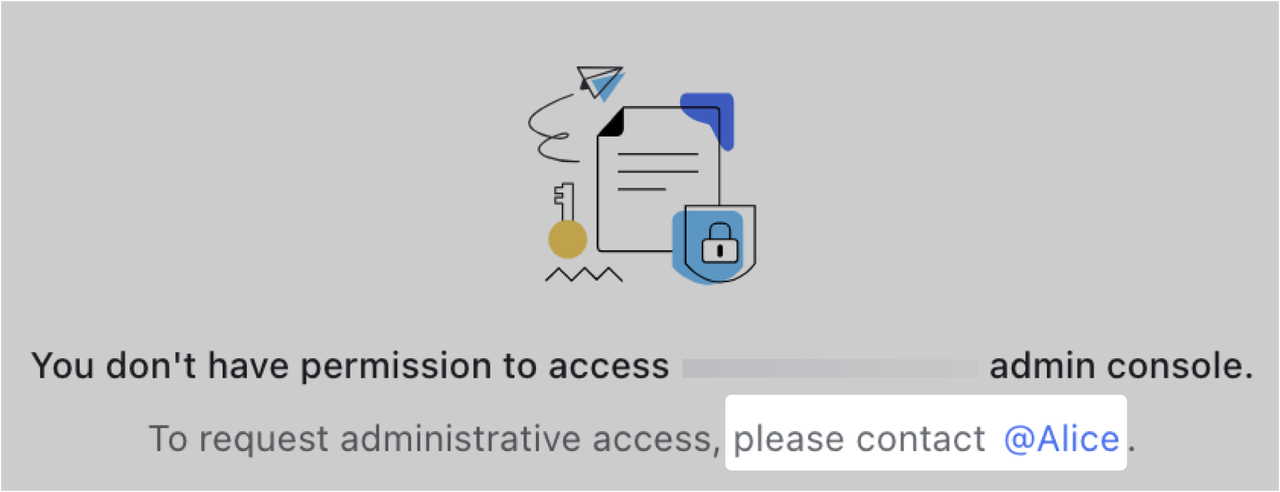
250px|700px|reset
